抽象图形比较追求艺术感,用到的图形最好要特别一点,可以用变形工具等随意变形处理,做成各种带有艺术感的图形,然后再组合及渲染颜色得到想要的效果。 最终效果
 1、新建一个文件,设置大小900*790像素,背景为黑色。新建一个层,使用“椭圆工具”。
1、新建一个文件,设置大小900*790像素,背景为黑色。新建一个层,使用“椭圆工具”。 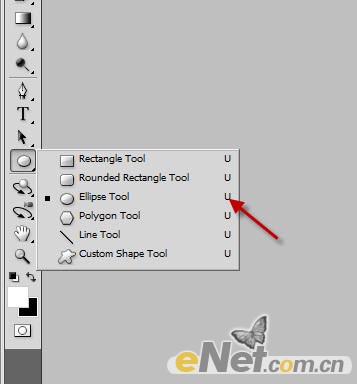 2、在工具栏上如下图设置。
2、在工具栏上如下图设置。 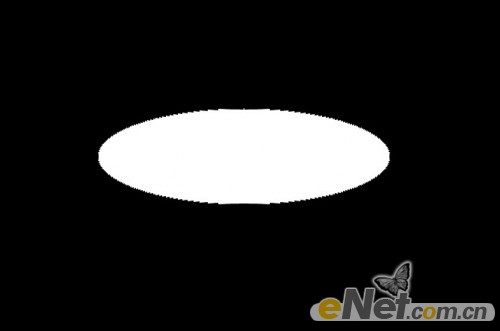
抽象图形比较追求艺术感,用到的图形最好要特别一点,可以用变形工具等随意变形处理,做成各种带有艺术感的图形,然后再组合及渲染颜色得到想要的效果。
 1、新建一个文件,设置大小900*790像素,背景为黑色。新建一个层,使用“椭圆工具”。
1、新建一个文件,设置大小900*790像素,背景为黑色。新建一个层,使用“椭圆工具”。 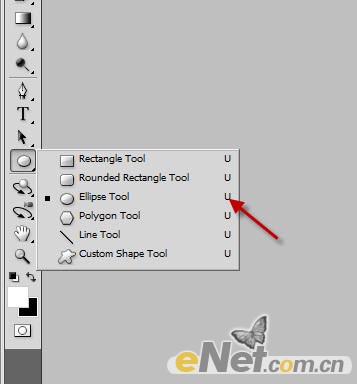 2、在工具栏上如下图设置。
2、在工具栏上如下图设置。 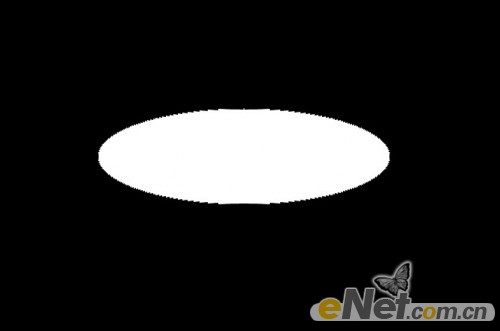
抽象图形比较追求艺术感,用到的图形最好要特别一点,可以用变形工具等随意变形处理,做成各种带有艺术感的图形,然后再组合及渲染颜色得到想要的效果。
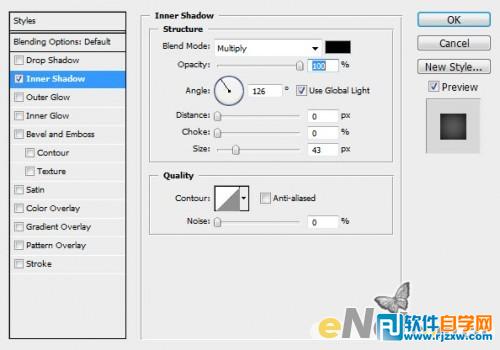
 5、按“CTRL+T”调出自由变换,点击鼠标右键,选择“变形”。
5、按“CTRL+T”调出自由变换,点击鼠标右键,选择“变形”。 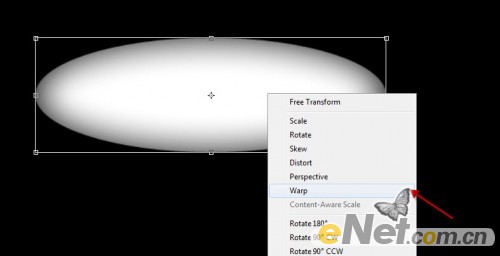 6、拖动边缘,进行变形。
6、拖动边缘,进行变形。 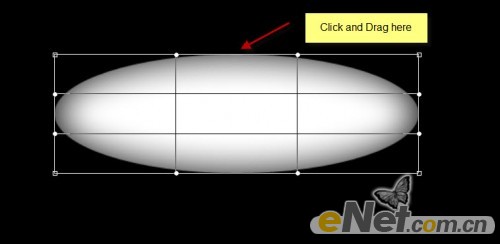
抽象图形比较追求艺术感,用到的图形最好要特别一点,可以用变形工具等随意变形处理,做成各种带有艺术感的图形,然后再组合及渲染颜色得到想要的效果。
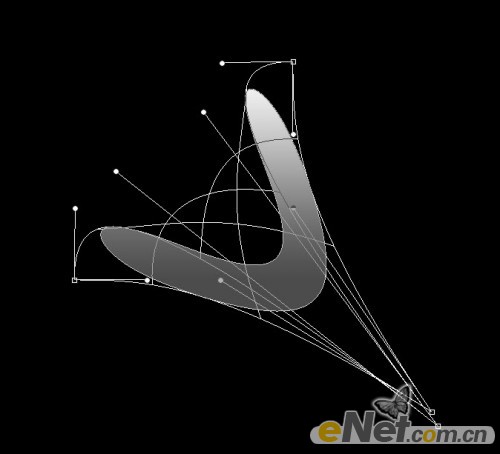
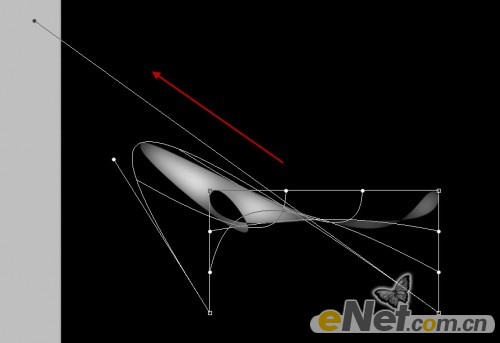 8、选择“矩形选框工具”,然后绘制。
8、选择“矩形选框工具”,然后绘制。 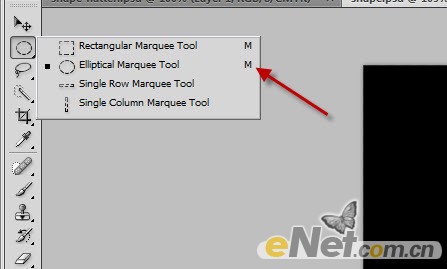 9、绘制这样的圆,在选择白色“画笔工具”调整不同流量和不透明度,达到下面的效果。
9、绘制这样的圆,在选择白色“画笔工具”调整不同流量和不透明度,达到下面的效果。 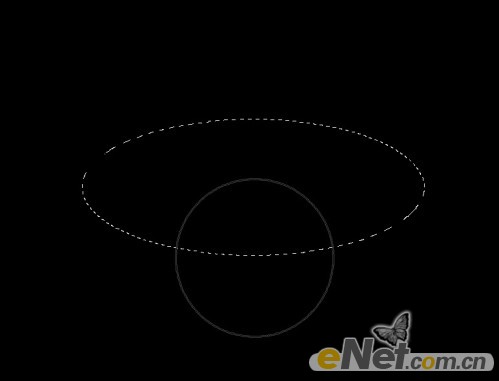
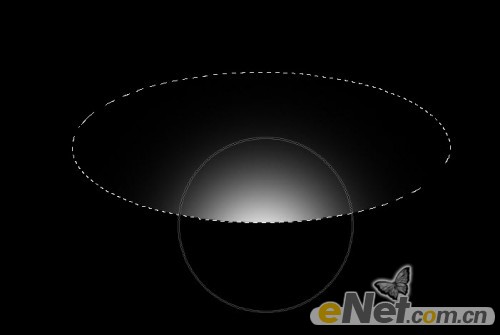
抽象图形比较追求艺术感,用到的图形最好要特别一点,可以用变形工具等随意变形处理,做成各种带有艺术感的图形,然后再组合及渲染颜色得到想要的效果。
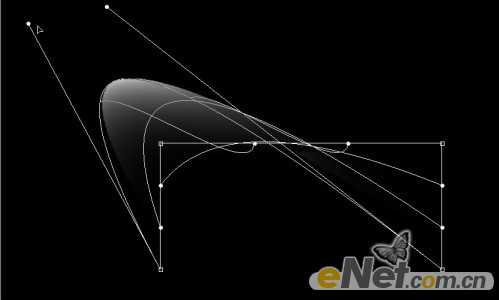
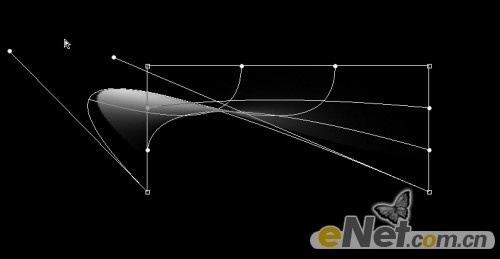 11、这时你应该有这样的图像,当然你没有那就多尝试几次,做出下图效果。
11、这时你应该有这样的图像,当然你没有那就多尝试几次,做出下图效果。  12、再绘制一个白圆球。
12、再绘制一个白圆球。 
抽象图形比较追求艺术感,用到的图形最好要特别一点,可以用变形工具等随意变形处理,做成各种带有艺术感的图形,然后再组合及渲染颜色得到想要的效果。
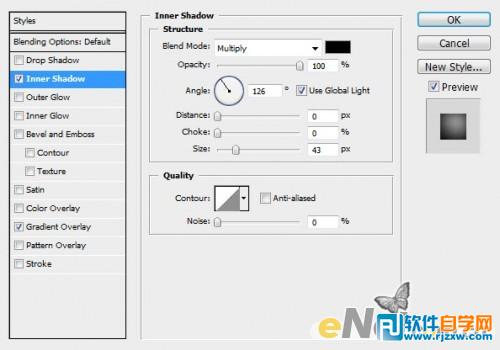
<内阴影>
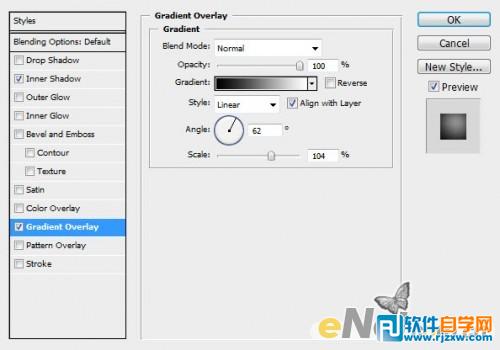
<渐变叠加> 14、现在在给球上添加黑洞。创建一个性层,用“椭圆选框工具”绘制圆,并填充黑色。
 15、应用“混合选项”并调整下面的选项。
15、应用“混合选项”并调整下面的选项。 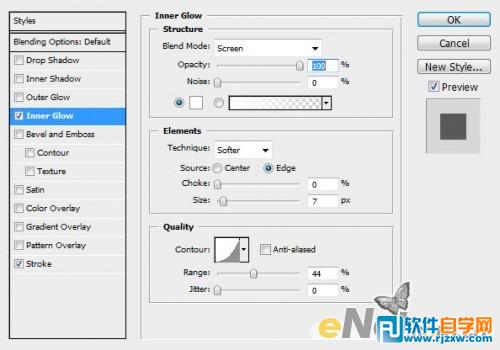
<内发光>
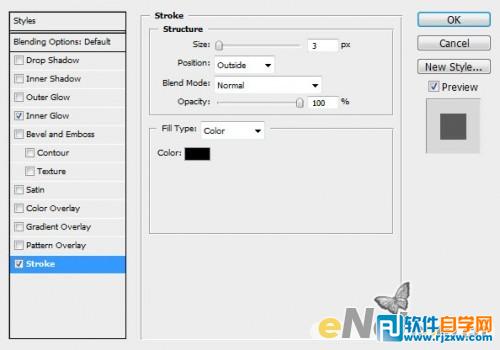
<描边>
 16、将制作好的洞复制一次,并放在另一边做出另一个洞来。
16、将制作好的洞复制一次,并放在另一边做出另一个洞来。 
抽象图形比较追求艺术感,用到的图形最好要特别一点,可以用变形工具等随意变形处理,做成各种带有艺术感的图形,然后再组合及渲染颜色得到想要的效果。
 18、将整个球复制下来,调整不同尺寸,并按下图摆放。
18、将整个球复制下来,调整不同尺寸,并按下图摆放。  19、西面新建层,拉出一个从透明到灰色的渐变。
19、西面新建层,拉出一个从透明到灰色的渐变。  20、利用软白色笔刷绘制一些光点,适当调整不透明度和图层混合模式。
20、利用软白色笔刷绘制一些光点,适当调整不透明度和图层混合模式。  21、选择“滤镜>杂色>中间值”并如下设置。
21、选择“滤镜>杂色>中间值”并如下设置。 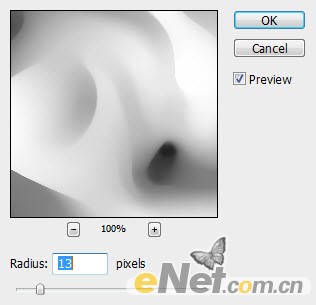 22、调整不透明度为60%。
22、调整不透明度为60%。 
抽象图形比较追求艺术感,用到的图形最好要特别一点,可以用变形工具等随意变形处理,做成各种带有艺术感的图形,然后再组合及渲染颜色得到想要的效果。
 最后用“色彩平衡”来设置你喜欢的颜色,调整好颜色后要记得调整不透明度,完成最终效果。
最后用“色彩平衡”来设置你喜欢的颜色,调整好颜色后要记得调整不透明度,完成最终效果。 
标签: PS




